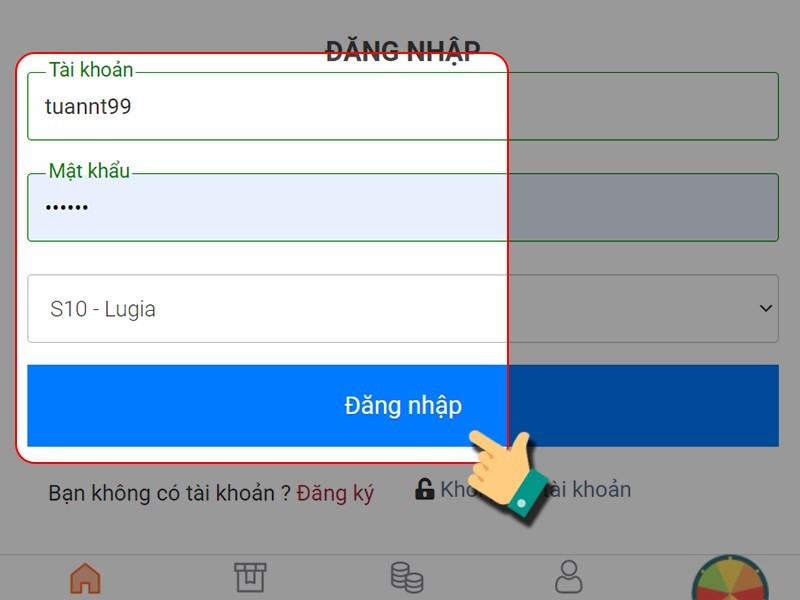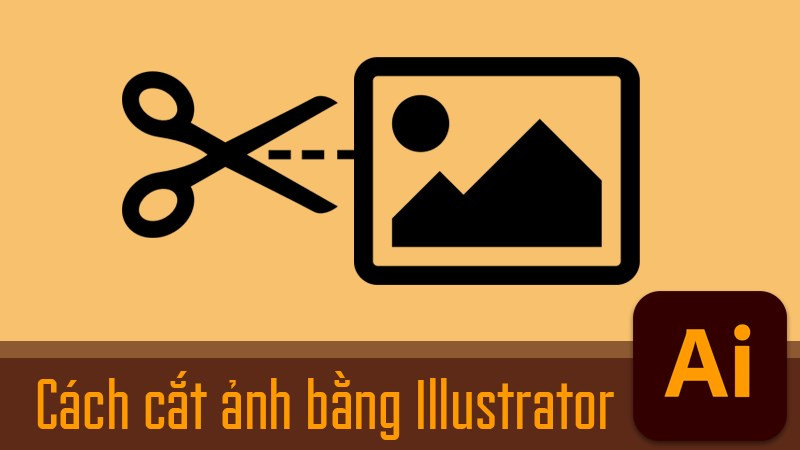
Hướng Dẫn Cắt Ảnh Trong Adobe Illustrator (AI) Đơn Giản Nhất
Bạn đang tìm kiếm cách cắt ảnh trong Adobe Illustrator (AI)? Đừng lo, bài viết này sẽ hướng dẫn bạn 3 phương pháp cắt ảnh trong AI cực kỳ đơn giản và dễ thực hiện, từ cơ bản đến nâng cao, phù hợp cho cả người mới bắt đầu và người dùng đã có kinh nghiệm. Cùng khám phá ngay nhé!
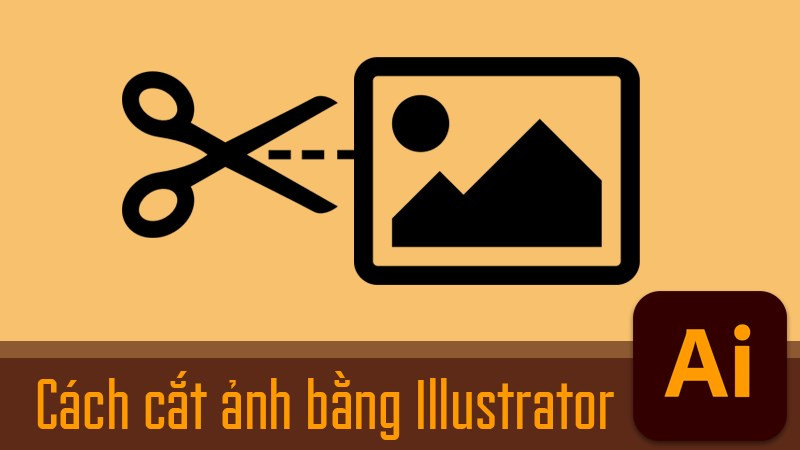 Cắt ảnh trong Adobe IllustratorAlt: Hướng dẫn cắt ảnh trong Adobe Illustrator
Cắt ảnh trong Adobe IllustratorAlt: Hướng dẫn cắt ảnh trong Adobe Illustrator
Cắt Ảnh Bằng Cropping Tools
Phương pháp này là cách nhanh chóng và trực quan nhất để cắt ảnh trong Illustrator.
Hướng Dẫn Chi Tiết
- Mở Illustrator và chọn File > Open để mở hình ảnh cần cắt.
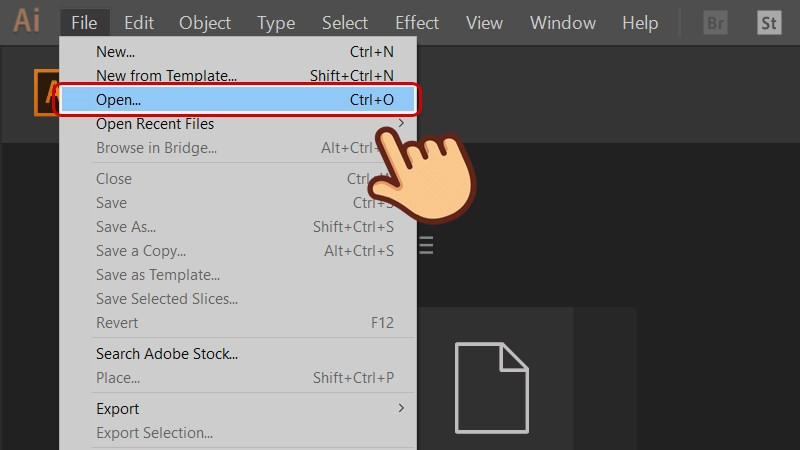 Chọn File và chọn OpenAlt: Mở file ảnh trong Adobe Illustrator
Chọn File và chọn OpenAlt: Mở file ảnh trong Adobe Illustrator
- Chọn công cụ Selection Tool (V) và click vào ảnh.
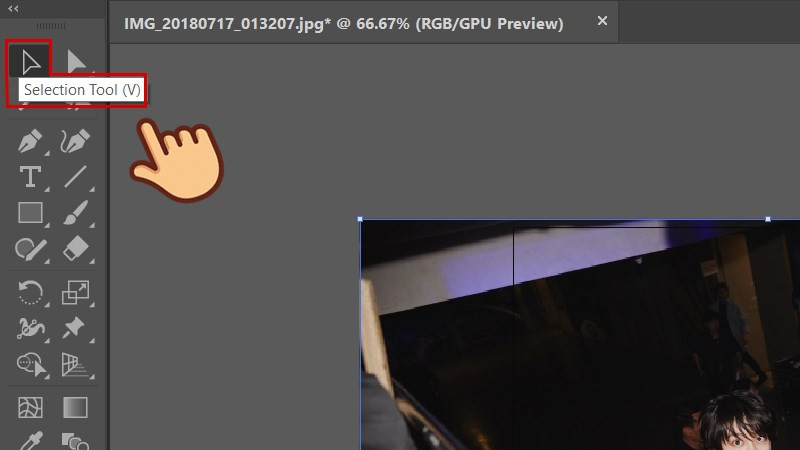 Bấm chọn vào ảnh mà bạn muốn cắtAlt: Chọn ảnh bằng Selection Tool
Bấm chọn vào ảnh mà bạn muốn cắtAlt: Chọn ảnh bằng Selection Tool
- Trên thanh Control panel, chọn Crop Image. Lưu ý: Tùy chọn này chỉ khả dụng khi bạn chọn một đối tượng duy nhất.
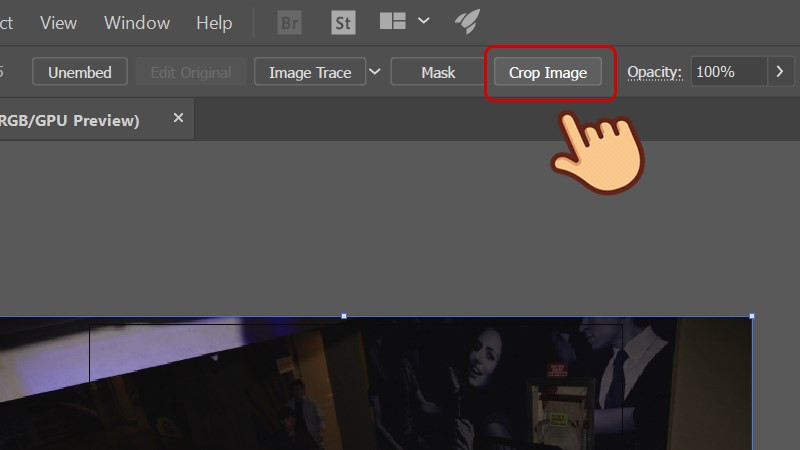 Alt: Chọn chức năng Crop Image
Alt: Chọn chức năng Crop Image
- Kéo các góc của khung cắt để điều chỉnh vùng ảnh cần giữ lại. Bạn cũng có thể nhập trực tiếp các thông số về kích thước (H & W), độ phân giải (PPI), và điểm tham chiếu (Reference Point) trên Control panel.
 Kéo các góc ảnh để xác định ranh giới cắtAlt: Điều chỉnh khung cắt ảnh
Kéo các góc ảnh để xác định ranh giới cắtAlt: Điều chỉnh khung cắt ảnh
- Nhấn Enter (Windows) hoặc Return (MacOS) hoặc click Apply trên Control panel để hoàn tất.
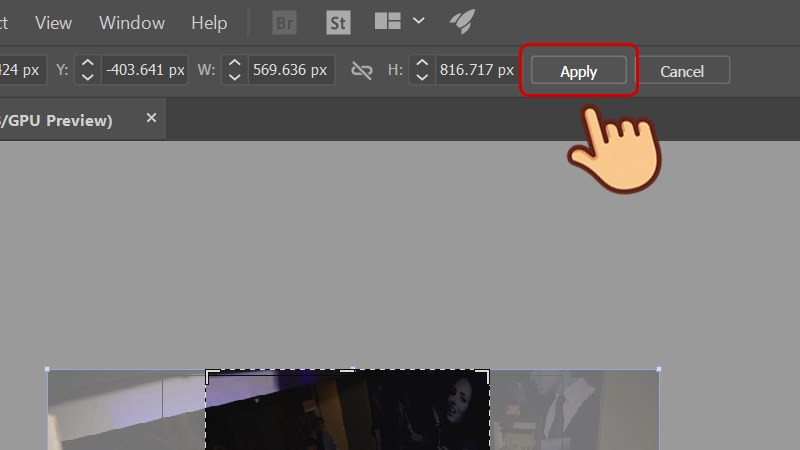 Alt: Áp dụng cắt ảnh
Alt: Áp dụng cắt ảnh
Cắt Ảnh Bằng Clipping Mask
Clipping Mask cho phép bạn cắt ảnh theo hình dạng bất kỳ, tạo ra những hiệu ứng độc đáo.
Hướng Dẫn Chi Tiết
- Mở ảnh trong Illustrator (File > Open).
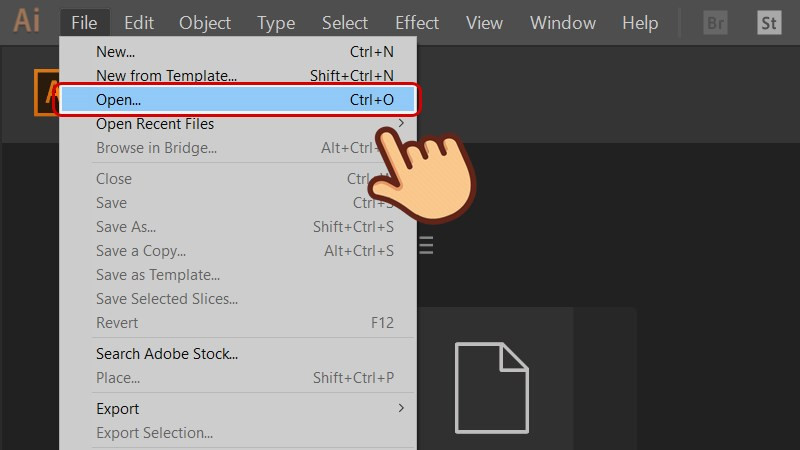 Chọn File và chọn OpenAlt: Mở file ảnh để cắt bằng Clipping Mask
Chọn File và chọn OpenAlt: Mở file ảnh để cắt bằng Clipping Mask
- Sử dụng Rectangle Tool (M), Ellipse Tool (L), hoặc Pen Tool (P) để vẽ hình dạng mong muốn.
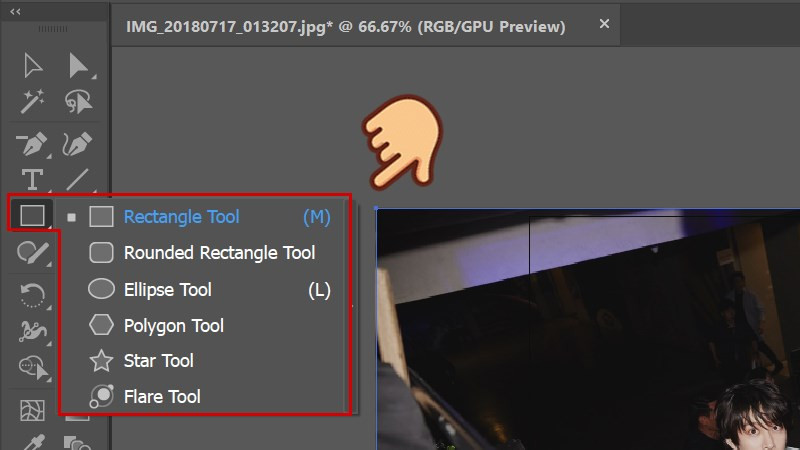 Dùng công cụ Rectangle Tool để vẽ hình dạng ảnh muốn cắtAlt: Vẽ hình dạng để tạo Clipping Mask
Dùng công cụ Rectangle Tool để vẽ hình dạng ảnh muốn cắtAlt: Vẽ hình dạng để tạo Clipping Mask
- Chọn cả hình ảnh và hình dạng vừa vẽ (giữ Shift để chọn nhiều đối tượng).
 Chọn ảnh mà bạn muốn cắt và hình ảnh vừa vẽAlt: Chọn ảnh và hình dạng mask
Chọn ảnh mà bạn muốn cắt và hình ảnh vừa vẽAlt: Chọn ảnh và hình dạng mask
- Chọn Object > Clipping Mask > Make (hoặc Ctrl + 7).
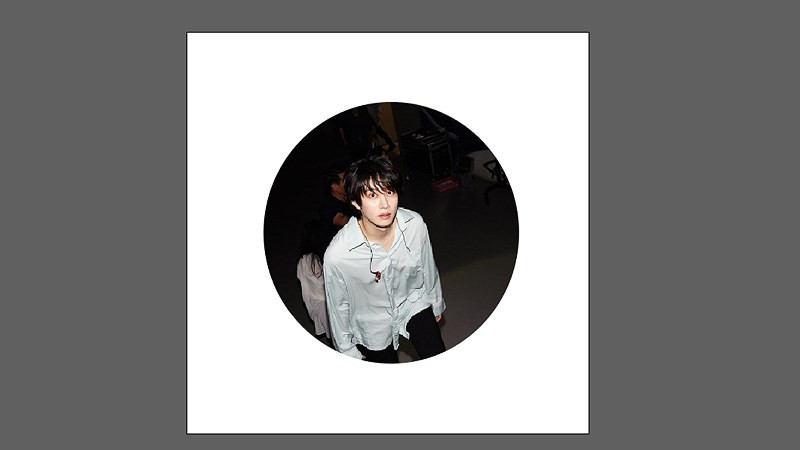 Cắt ảnh thành côngAlt: Kết quả sau khi cắt ảnh bằng Clipping Mask
Cắt ảnh thành côngAlt: Kết quả sau khi cắt ảnh bằng Clipping Mask
Cắt Ảnh Bằng Pen Tool
Pen Tool là công cụ mạnh mẽ để tạo đường cắt phức tạp, đòi hỏi độ chính xác cao.
Hướng Dẫn Chi Tiết
- Mở ảnh cần cắt (File > Open).
- Chọn Pen Tool (P) và vẽ đường path bao quanh vùng ảnh muốn giữ lại.
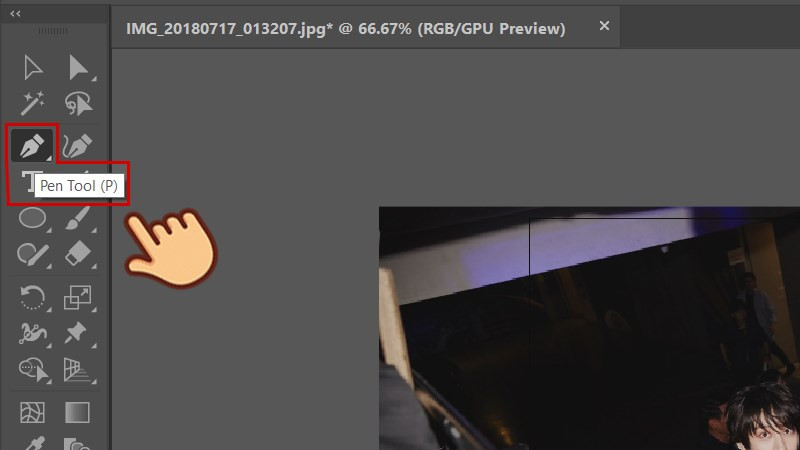 Chọn công cụ Pen ToolAlt: Chọn công cụ Pen Tool
Chọn công cụ Pen ToolAlt: Chọn công cụ Pen Tool
- Chọn cả ảnh và đường path vừa vẽ (giữ Shift).
- Chọn Object > Clipping Mask > Make (hoặc Ctrl + 7).
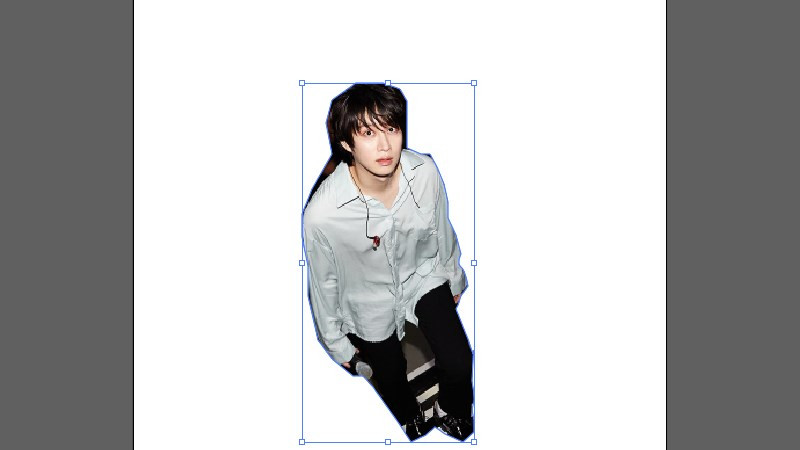 Cắt ảnh thành côngAlt: Ảnh sau khi cắt bằng Pen Tool và Clipping Mask
Cắt ảnh thành côngAlt: Ảnh sau khi cắt bằng Pen Tool và Clipping Mask
Hy vọng bài viết này đã giúp bạn nắm vững cách cắt ảnh trong Adobe Illustrator. Hãy để lại bình luận nếu bạn có bất kỳ thắc mắc nào!